
本文为新手vps教程,旨在介绍VPS的基础知识和掌握。读者无需具备计算机专业技能,即可操作普通计算机。不会说英文也没关系,大部分VPS操作只需要掌握几个常用命令即可。
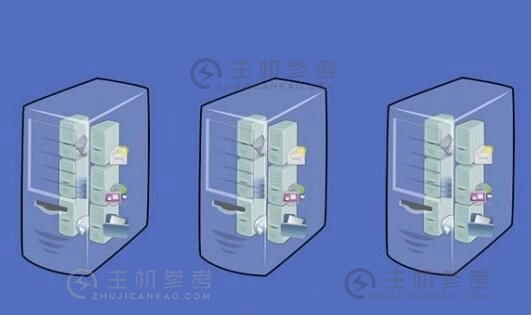
文章将按照清晰、详细、可操作的原则,通过截图和使用示例进行介绍。文字虽然写的比较多,但仔细阅读应该不难。
此图描述了 VPS 的基本特征,它作为虚拟机在物理计算机上运行,是一种流行的云计算托管解决方案。
什么是vps?vps有什么用?
VPS中文全称是“Virtual Private Server”。简单来说,就是托管在机房物理服务器上的虚拟机,具有独立的硬件资源和系统环境。像往常一样,我们的个人电脑可以通过安装软件来创建不同的虚拟机,里面可以安装不同的操作系统,相当于多台电脑。VPS的工作原理也是一样的。
那么VPS与我们的电脑虚拟机相比有哪些优势呢?由于VPS托管在专业的机房基础设施中,具有稳定可靠的运行环境,基本不会受到停电等突发情况的影响。计算机性能和可靠性也更高,可以满足长期不间断运行的要求。还有一点,机房的商用网络,无论是速度、带宽、线路质量、可用端口等,都比不上家庭带宽。
拥有VPS意味着您拥有一台托管在网络上的计算机,您可以使用它来安装和运行软件、存储文件、离线下载/播放、网络传输、建立自己的网站,以及完成一些不容易完成的自动化任务在计算机上实现和操作等。
如何获得 VPS?拥有VPS后如何使用?
拥有 VPS 现在既简单又便宜。首先明确你需要国内VPS还是国外VPS。前者适用于在中国建立网站并开展业务的公司/个人。因为国内VPS的使用还有一些额外的限制,比如网站需要注册才能访问。后者相对免费,买的时候就可以用。如果需要外网代理,一般选择国外的VPS。
现在有很多主机公司提供VPS产品(有的不叫VPS,而是用“实例”和“虚拟机”,其实是一回事),国内厂商包括阿里云、腾讯云,海外AWS、GCP、除了Azure这样的巨头之外,还有无数的中小企业可供选择。后续笔者也会整理一些我用过的感觉比较靠谱的主机公司供大家参考。
VPS产品类型主要分为KVM、OpenVZ、VMware、Xen。它们的区别在于虚拟化技术(详细对比请参考上一篇文章介绍),其中KVM是目前的主流选择。
购买VPS时,页面会要求你选择机房节点、操作系统等参数,其中操作系统一般选择Linux(虽然Windows比较好用,但软件少,不服务器上的第一选择)。如果不知道选择哪个 Linux 发行版,建议选择 CentOS、Ubuntu 或 Debian。这些用的比较多,以后遇到问题在网上很容易找到解决办法。
购买VPS后,您将获得一个服务器IP和用户名密码(或登录密钥文件),然后您就可以开始使用VPS了。大致流程是先用SSH客户端连接登录,然后学习Linux基本操作和使用,最后部署服务应用。
使用SSH客户端连接VPS登录
Linux系统默认没有桌面环境(虽然可以安装,但很少用在服务器上)。如果你的VPS安装在Windows系统上,可以使用电脑自带的“远程桌面连接”软件进行连接(Mac需要手动安装),输入IP地址和用户名密码进行连接登录,然后操作和普通电脑一样。.
Linux系统需要安装SSH客户端登录,一般选择Xshell或者PuTTY,前面已经介绍过。
Linux系统VPS日常操作示例
如果你的登录 VPS 用户名是 root,下面提到的命令可以正常执行。如果您不是root用户,默认无法安装更新软件,部分文件和文件夹也无法访问。操作前需要先运行sudo su命令切换到root用户。这就是Linux的权限控制机制。一般建议不要使用root账号进行操作,而是使用普通账号+sudo进行临时提权。
但这对于初学者来说有点高。除了重复输入密码的麻烦之外,在软件安装和配置方面也很容易遇到问题。为了避免这些额外的操作问题,初学者可以一开始使用root账号,熟悉后再学习使用sudo。
运行系统更新
首次使用VPS,建议先运行系统更新。命令如下(可以复制粘贴运行)。
| 操作系统 | 更新命令 |
|---|---|
| CentOS | yum |
| Ubuntu & Debian | apt-get |
| 备注:如果需要选择性更新,譬如排除更新内核版本(在日后更新操作这是建议做法),这里有介绍。 | |
注意:如果需要选择性更新,比如排除更新内核版本(建议以后更新操作),这里介绍。
安装基础软件
安装几个基础软件,用于文件下载、后台会话保留、文件上传/检索(点击查看详细使用方法)。
| 操作系统 | 安装命令 |
|---|---|
| CentOS | yum |
| Ubuntu & Debian | apt-get |
安装和部署所需的应用程序
看完以上和链接的文章,你就已经掌握了VPS的基本操作,接下来就是根据自己的需要安装软件应用了。
下面介绍几种VPS软件的安装方法。一般通过系统自带的软件源安装,也就是上面提到的yum和apt命令。没有软件源或者有但是安装配置比较麻烦,比如LNMP建站环境和代理程序。网上可以找到一键安装脚本,运行一两个简单命令即可使用。另一种是下载软件源代码文件进行编译安装。这个只适合高级用户,容易遇到编译器依赖组件的问题,后续更新维护也比较麻烦。一般不推荐。
使用系统软件源和第三方知名软件源安装,一般不用担心兼容性和安全问题,这些都是经过反复测试后发布的,可以轻松获取更新。如果使用一键脚本安装,则需要评估作者是否值得信赖。一些脚本有安全后门。选择多人使用的,从作者的官方渠道获取,可以降低此类风险。
结束语:
以上是作者自己对一些VPS初学者入门的总结。有什么不明白的可以在云服务器网(yuntue.com)上留言和提问。当您不熟悉 VPS 使用时,不要认为这件事会很困难。就算搞砸了,也可以直接重装系统回来。
:零基础入门VPS:新手也能轻松学会VPS/VPS基础知识讲解,https://vps.caogenba.com.com/68143.html
如今做站的人不多了,多个朋友多条路子,加入站长论坛和大佬们同道交流,Tips:可以免费打广告哦~ 点击立即加入>>
 草根吧VPS_最新VPS信息参考
草根吧VPS_最新VPS信息参考